word目录生成方式是怎么样的?很多人都采用的是手动的word目录生成方法,非常的麻烦,而且还容易出错,所以我们在生成目录的时候一般都是自动生成,然而自动应该如何生成目录呢?接下来我们就一起来了解一下吧。
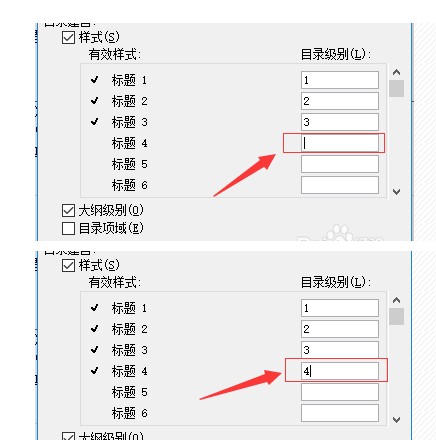
word目录生成——Word文档如何自动生成目录
word目录生成步骤1.打开你的word文档,我们在编写文档的时候首先要做好准备工作,就是将标题的样式修改成我们需要的样式,然后按照我们编写的标题样式进行文档的编辑,这样效率最高。
word目录生成步骤2.单击开始上面的文档样式选项,然后编辑样式。如:标题1,标题2或者如标题等等。
word目录生成步骤3.单击开始——样式——右下角有一个扩展按钮,
word目录生成步骤4.进入后根据我们编写的文档的要求进行各个标题的样式修改,这个很重要,俗话说:磨刀不误砍柴工。就像是写程序一样,把之前工作做好才能保证之后的工作顺利进行。
word目录生成步骤5.设置好了我们需要的格式和样式之后,就可以编写文档了,注意一定要注意你的标题顺序。大标题在前面,小标题在后面。
word目录生成步骤6.编写好了文档之后,在你的封面和内容中间增加一个页面,然后单击引用选项——目录,然后选择自动生成即可。
word目录生成步骤7.如果感觉什么地方不合适,自己进行修改即可。修改的方法和修改正常文档一样。这里就不做介绍了。
word目录生成步骤8.删除目录
同样打开,引用——目录——删除目录即可。
Word2010如何插入有四级标题的目录
1.首先我们打开一个Word2010文档(这里以一个空白文档为例),进入页面后默认是开始选项卡下的页面,我们点击选择页面上方“引用”选项卡
2.在引用选项卡页面的左侧有“目录”,点击一下出现下拉项,点击选择“插入目录”
3.弹出目录对话框。在对话框点击红色方框圈出的“选项”按钮
4.弹出目录选项对话框,在红色方框圈出的地方输入数字“4”,然后点击对话框下方的“确定”按钮,设置四级标题就完成了。
word目录生成的方法今天就介绍到这里了,总而言之非常的简单,但是也很容易出错,因为如果你的标题格式设置错误的话,那么在自动生成目录的过程当中就很容易出现问题,因此在设计目录的时候,最好是把你的标题格式弄对了,如果你还想了解更多与之相关的内容,欢迎关注优词网。
 站长资讯网
站长资讯网